iPhoneの写真の画質が悪くなる/iPhoneに保存した写真がぼやける時の対策!
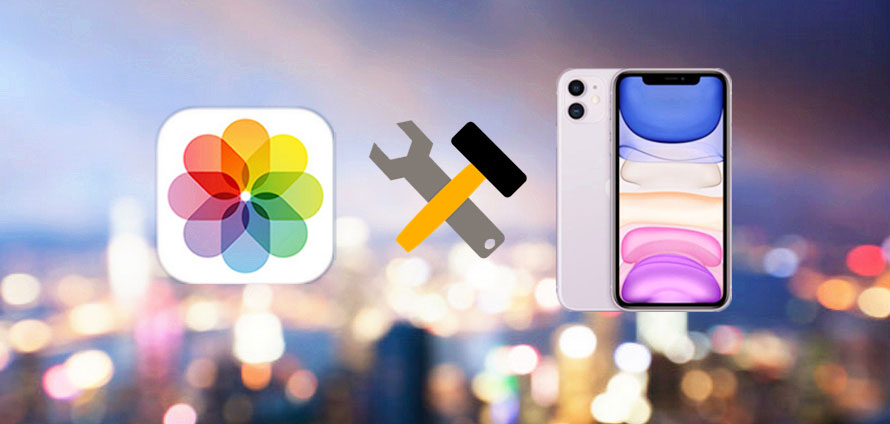
「iPhoneの写真の画質が急に悪くなりました。こうなってしまう理由を教えていただきたいです」 「iPhoneのカメラロールに保存した写真がビックリマークが付いてぼやけて表示されるようになります。治す方法はあるのでしょうか?」
本文では、上記のようなお悩みにつきまして、「iPhoneの写真の画質が悪くなる」「iPhoneに保存した写真がぼやける」時の対策について紹介していきます。
iPhoneの写真アプリを見ていたところ、画像の画質が急に悪くなっているか、もしくはビックリマークが付いて写真がぼやけるようになる場合、本文を参考にして対処しましょう。
(一)iPhoneの写真の画質が悪くなる(ぼやける)原因
iPhoneのユーザーの中に、iPhoneの写真の画質が急に悪くなったり、ピックマークがついてぼやけたりすることに出会った人は少なくないでしょう。
さて、iPhoneのカメラロールの写真の画質が悪くなる理由は一体なんでしょうか?
実はiPhoneに保存した写真がぼやけるのはiPhoneの「iCloud」設定と関係があります。
ご存知のとおり、iCloudは、iPhoneに保存されたデータを自動でネット上にアップロードして、他のデバイスでもデータを閲覧できるグラウドサービスです。iPhoneの故障や盗難でデータの紛失を防ぐことができるので、本当に良いと感じられます。
iCloudをすべて丸ごとオンとオフにすることが出来るだけではなく、それぞれの機能のオンとオフを切り替えて変更することができます。「iCloud」→「写真」→「iCloudフォトライブラリ」を有効にすると、iPhoneで撮影した写真の自動アップロードと保存をサポートします。
また、「iCloudフォトライブラリ」を有効にすると、「iPhoneのストレージを最適化」と「オリジナルをダウンロード」の2つの項目が表示されます。
デフォルトの場合、「iPhoneストレージを最適化」にしています。問題はここです。
- ✔「iPhoneストレージを最適化」にしていると、iCloud上にフル解像度の写真が保存された後、iPhoneにはサイズを圧縮した低画質の写真が残ります。
- ✔「オリジナルをダウンロード」にしている場合、写真がiCloud上に保存された後、iPhoneにはフル解像度の写真が残ります。
「iPhoneストレージを最適化」を選択する場合、写真アプリで必要な容量が不足すると、サムネイル用の写真だけiPhoneに自動保存されていることで、容量を解放します。これはiPhoneのカメラロールに保存した写真が急にぼやけたり、画質が悪くなったりする原因です。
通常、iPhoneに保存した写真の画質が悪いですが、オリジナルのフル解像度の写真はiCloud に安全に保管されているので、写真をタップして拡大することで、フル解像度の写真をダウンロードして、いつでも閲覧することができます。
でも、写真のダウンロードはインターネット環境が必要です。4GLTEやWi-Fiを接続しないと、写真をクリックして拡大しても、写真がビックリマークに付いてダウンロードできなくなります。
また、ご利用のiPhoneやiPad等のデバイス本体のストレージが足りない場合、iCloudから写真をダウンロードすることができません。そういう時、写真がビックリマークに付いてぼやけて表示されます。
(二)iPhoneの写真の画質が悪くなる時の対策
以上は「iPhoneの写真の画質が悪い」「iPhoneの写真がビックリマークに付いてぼやける」という症状を発生する時の原因です。
十分理解したら、お次は対策です。画質が悪くなった写真を直す、または写真のビックリマークを消すには、試してみましょう。
対策(1)、「オリジナルをダウンロード」を有効にする
上述の通り、「iPhoneストレージを最適化」にしていると、iPhoneに残った写真の画質が悪くなります。フル解像度の写真を閲覧するには、毎回見たい写真を拡大してダウンロードを待ちます。それは面倒と思った人がいるでしょう。また、4GLTEやWi-Fiがない場合、フル解像度の写真を見れなくて困っている人もいますよね。
そんな方は「iPhoneストレージを最適化」の代わり、「オリジナルをダウンロード」に切り替えて選択することで、元の写真が治ってください。
- ① 、iPhone本体のストレージを確保し、Wi-Fi通信環境を接続します;
- ② 、iPhoneの「設定」アプリから「AppleID」を選択し、「iCloud」→「写真」と進みます;
- ③ 、「iCloudフォトライブラリ(iCloud写真)」の下にある項目の「ストレージ最適化」をチェックに入れている場合、 その下の「オリジナルをダウンロード」をオンにします;
- ④ 、1時間や2時間ぐらい待てば、ぼやけた写真・画像がオリジナル画質に置き換わりますす;
【手順】
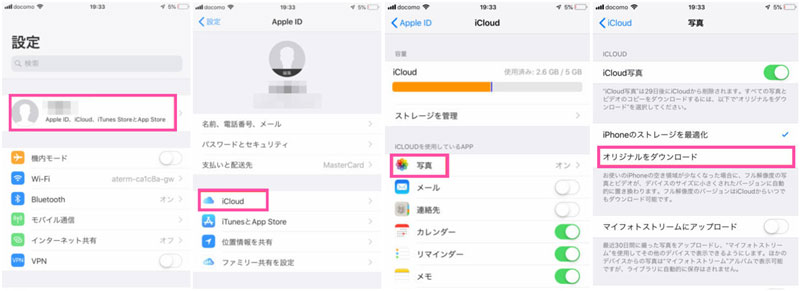
- 「オリジナルをダウンロード」を有効にしている場合、iPhone本体のストレージを消費してしまいます。
注意
対策(2)、Wi-Fiの接続状況を確認する
iCloudからフル解像度の写真をダウンロードするには、Wi-Fi通信環境が必要です。
もし、写真を拡大しても、ピックマークが付いてぼやけて見れない場合、あなたのWi-Fi接続に問題があるか確認してください。
まず、お使いのiPhoneをWi-Fiに接続しているか確認します。
Wi-Fiの接続が問題ないと、お使いのWi-Fiを4GLTEや他のWi-Fi回線に切り替えてみましょう。
もちろん、「オリジナルをダウンロード」を有効にしても、写真の画質も治らない場合、お使いのWi-Fiを他に切り替えてみることが必要です。
対策(3)、iPhone本体の容量が足りないか確認する
iCloudからフル解像度の写真をiPhoneにダウンロード保存する場合、iPhone本体のストレージを消費します。iPhone本体のストレージがたりないと、写真のダウンロードができなくなり、ビックリマークが付いて表示されます。
従って、iPhoneの写真を拡大しても、ぼやけて表示される場合、お使いのiPhoneの容量がないかチェックしてください。
- iPhoneの「設定」アプリ→「一般」→「iPhoneストレージ」と進むと、現在のストレージ使用状況や各アプリがどのくらいの容量を使用しているかが確認できます。
【手順】
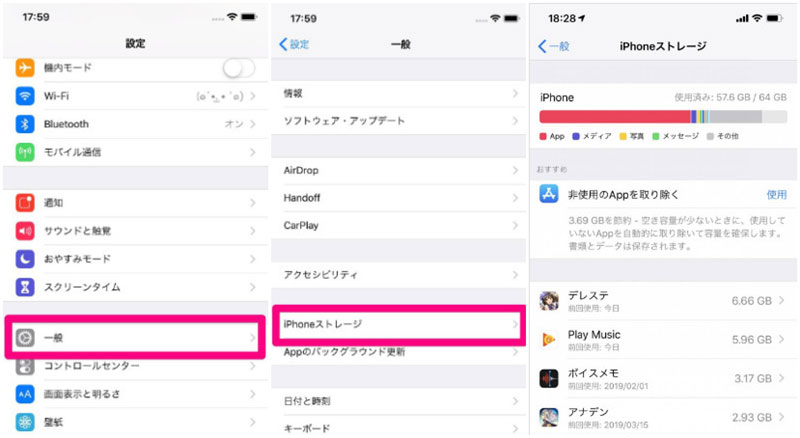
空き容量があまりないと、ほとんど利用しないアプリやアプリ内のファイルデータなどを削除して、容量を増やしてください。
また、「オリジナルをダウンロード」を有効にしても、写真のビックリマークも消えない場合も同じです。iPhoneの容量を確認して増やし見てください。
対策(4)、それでもダメな場合、Web版のiCloudからフル解像度の写真を戻す
新しいiPhoneに乗り換えた、もしくはiOSを最新にアップデートした後、iPhoneの写真やビデオなどビックリマークが付いてぼやけて表示されることが少なくないです。
しかし、上記の対策を全部ためしてもダメな場合もあります。
そういう時、iCloudからフル解像度の写真をパソコンにダウンロードして、その写真をiPhoneに戻せばよいです。これで、iPhoneの写真はビックリマークが付いてぼやける問題をぱぱっと解決します。
- 1iCloudからフル解像度の写真をパソコンにダウンロード保存する
- ① パソコンのブラウザから「iCloud.com」にアクセスし、お使いのiCloud IDでサインインします;
- ② 「写真」アイコンをクリックします;
- ③欲しい写真をすべて選択してから、右上の雲のアイコンをクリックします。すると、写真がパソコンにダウンロード保存されます;
【手順】
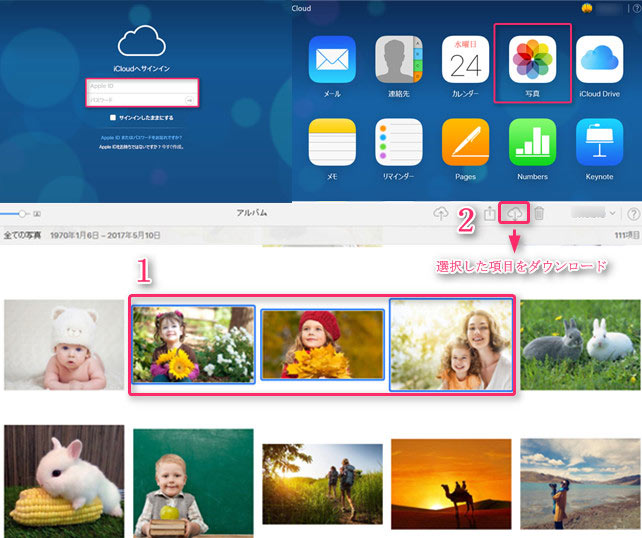
- 2DearMob iPhoneマネージャーを使って、パソコンから写真をiPhoneに戻す

DearMob iPhoneマネージャー
iOSデータ転送の専門ソフトとして、DearMob iPhoneマネージャーを利用すれば、数クリックだだけでパソコン上の大量の写真をiPhoneに高速転送することができる。また、使いやすくて転送速度も速い。 iCloudから写真をパソコンに保存した後、DearMob iPhoneマネージャーを使って、パソコンから写真をiPhoneに転送するのは超便利! (写真の他、音楽、ビデオ、着信音、PDF等のデータも対応!)
iOSデータ転送の専門ソフト「DearMob iPhoneマネージャー」を利用して、パソコンから写真をiPhoneに戻す操作手順は以下のようです。
- ① パソコンにDearMob iPhoneマネージャーをダウンロードとインストールします;
- ② ソフトを起動し、USBケーブルでiPhoneをパソコンに接続します。iPhone上で「このコンピューターを信頼しますか」というメッセージが表示されるので、「信頼」をタップします;
- ③メイン画面の「写真転送」をクリックした後、上部の「写真追加」を選び、先ほどパソコに保存した写真を追加します;
- ④右下方の「同期」ボタンをクリックすると、iPhoneへの写真入れが始まります;
- ⑤転送が終わったら、すぐフル解像度の写真をiPhoneに見られます。その後、ビックリマークが付いてぼやけた写真を削除しても構いません;
【手順】
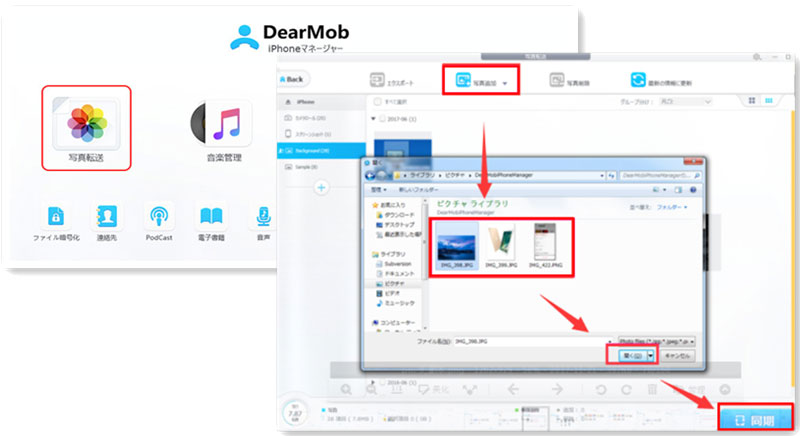
本文は「iPhoneの写真の画質が悪くなる」「iPhoneの写真はビックリマークが付いてぼやけて表示される」という症状を起きる理由と対策を解説しました。これをメモに取っておく、いつか役に立つかと思います。

